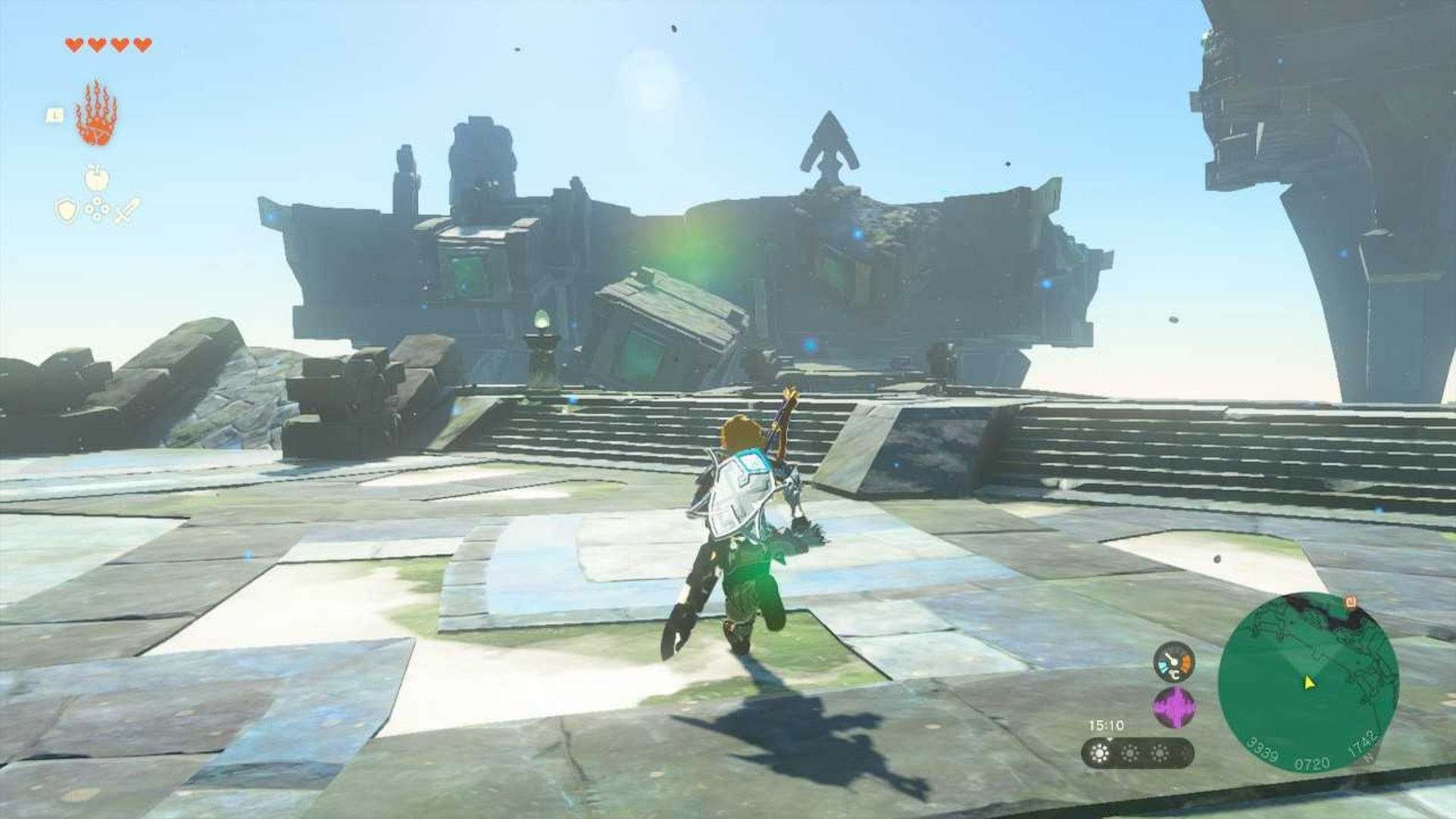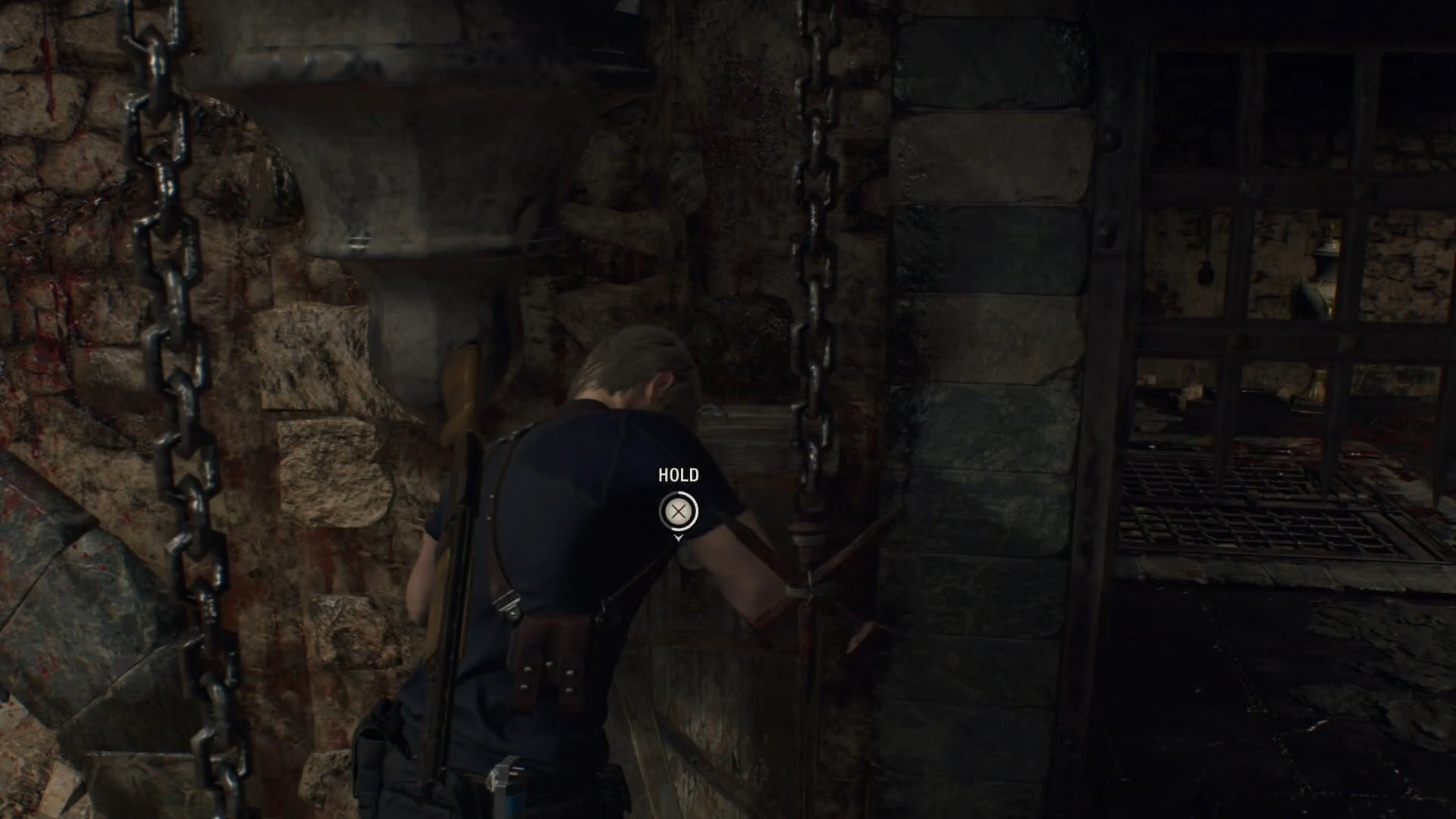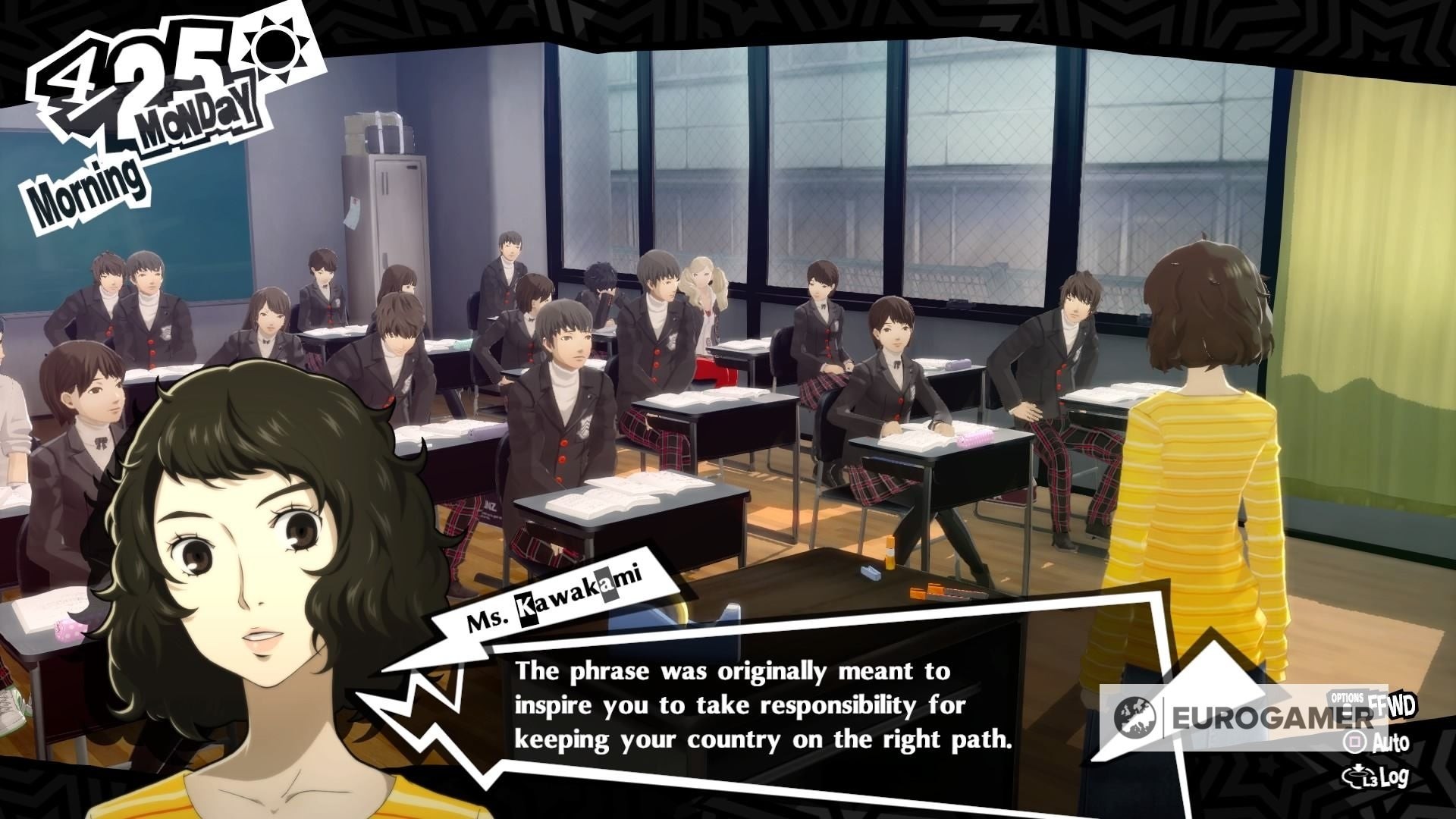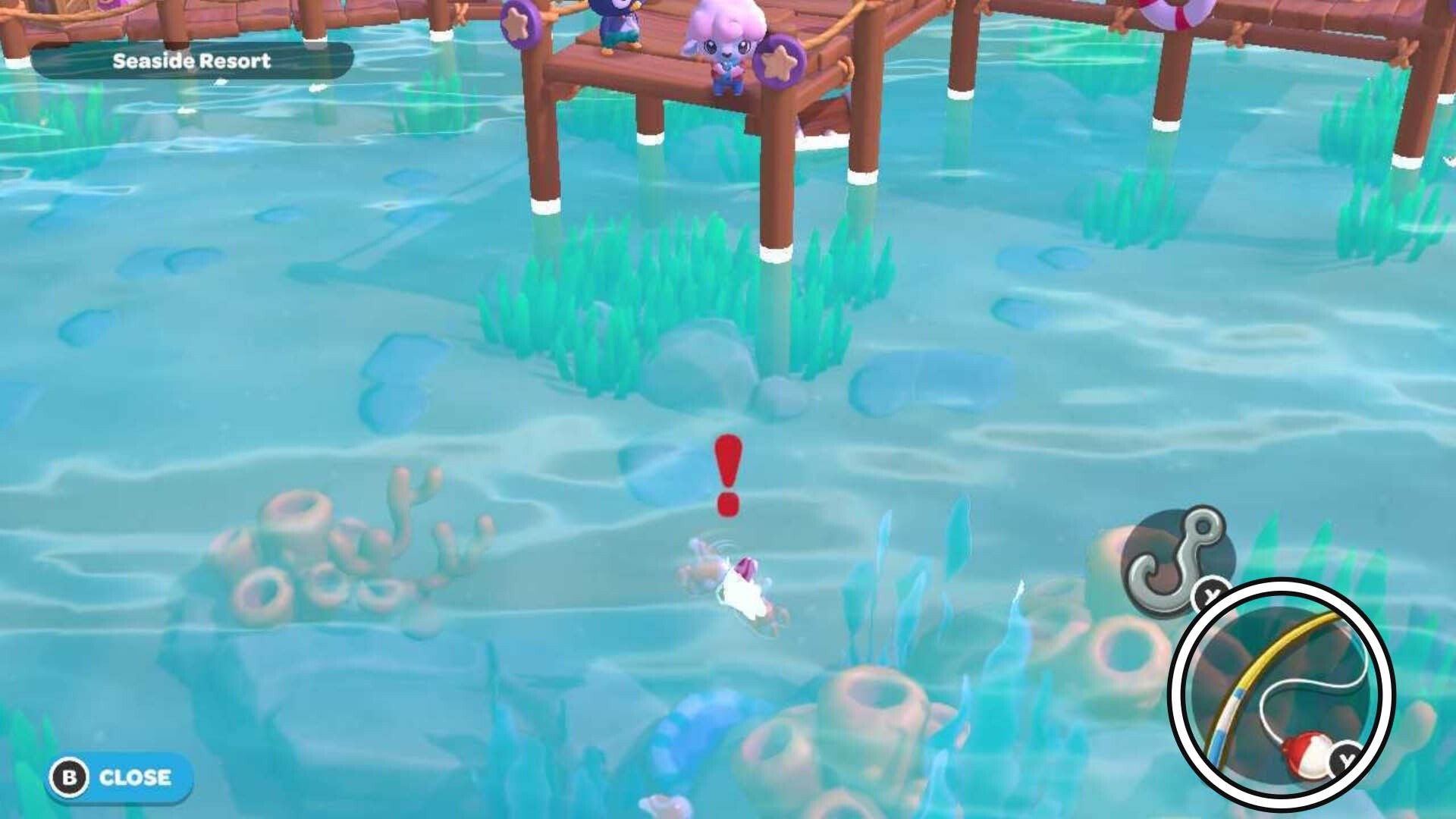Contents
Night City trong Cyberpunk 2077 là một thế giới đầy mê hoặc với những tòa nhà chọc trời rực rỡ ánh đèn neon, những con hẻm ẩn chứa bí mật và vô vàn khoảnh khắc độc đáo. Để giúp người chơi lưu giữ những khung cảnh tuyệt đẹp hoặc đôi khi là đáng sợ này, Chế độ Chụp Ảnh (Photo Mode) trong Cyberpunk 2077 đã được tích hợp sẵn. Đây là công cụ mạnh mẽ cho phép bạn thỏa sức sáng tạo và tạo ra những bức ảnh ấn tượng mang đậm dấu ấn cá nhân.
Tuy nhiên, trước tiên bạn cần biết cách truy cập Chế độ Chụp Ảnh và làm quen với các cài đặt đa dạng của nó để có thể chụp được những bức ảnh đẹp nhất. Việc thử nghiệm các tùy chọn khác nhau có thể biến một bức ảnh bình thường thành một tác phẩm hoàn hảo, ngay cả khi bạn đang ở giữa một cuộc đấu súng căng thẳng! Khám phá tính năng này là một phần không thể thiếu trong trải nghiệm Cyberpunk 2077, giúp bạn ghi lại hành trình của V theo cách độc đáo nhất.
Để có thêm thông tin hữu ích về Cyberpunk 2077, bạn có thể tham khảo các bài viết khác trên Boet Fighter. Chúng tôi cũng có các hướng dẫn chi tiết trong chuyên mục Game Guides.
Cách truy cập Chế độ Chụp Ảnh (Photo Mode) trong Cyberpunk 2077
Việc truy cập Chế độ Chụp Ảnh trong Cyberpunk 2077 thực sự rất đơn giản, dù bạn đang chơi trên nền tảng nào.
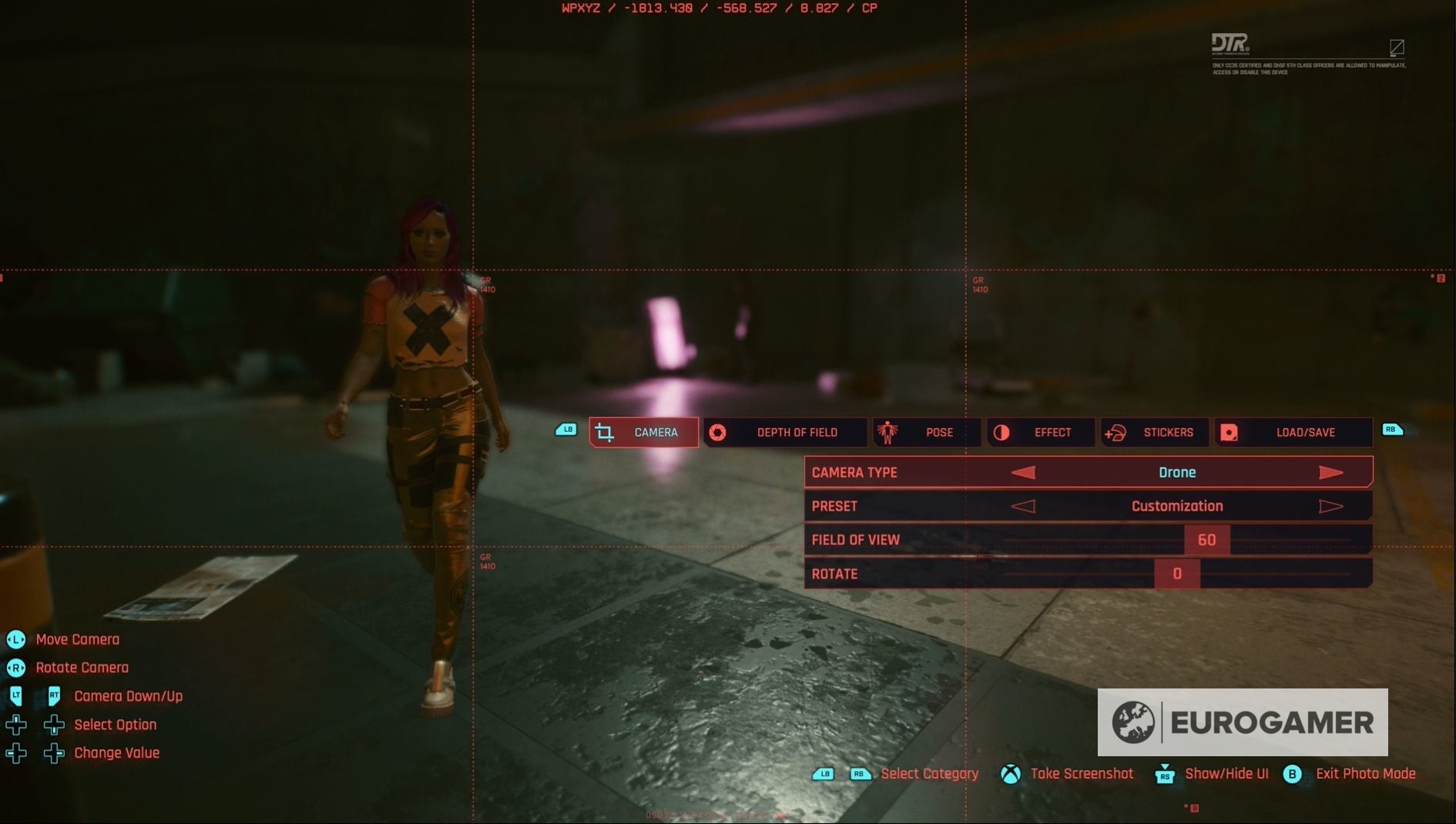 V nhìn ra quang cảnh Night City từ ban công trong Cyberpunk 2077
V nhìn ra quang cảnh Night City từ ban công trong Cyberpunk 2077
Trên các hệ máy console như PS4, PS5, Xbox One, Xbox Series X, Series S hoặc khi sử dụng tay cầm (controller) trên PC, bạn chỉ cần nhấn đồng thời cả L3 và R3 (hai cần analog) xuống.
Nếu bạn đang trải nghiệm Cyberpunk 2077 trên PC bằng bàn phím và chuột, hãy nhấn phím N để mở Chế độ Chụp Ảnh.
Trong trường hợp bạn vô tình kích hoạt Chế độ Chụp Ảnh quá thường xuyên khi đang chơi, bạn hoàn toàn có thể tắt tính năng này. Hãy vào menu cài đặt chính của Cyberpunk 2077, tìm đến phần “Miscellaneous” (Linh tinh) trong tab “Gameplay” (Lối chơi), tại đây bạn sẽ thấy tùy chọn để bật hoặc tắt Chế độ Chụp Ảnh.
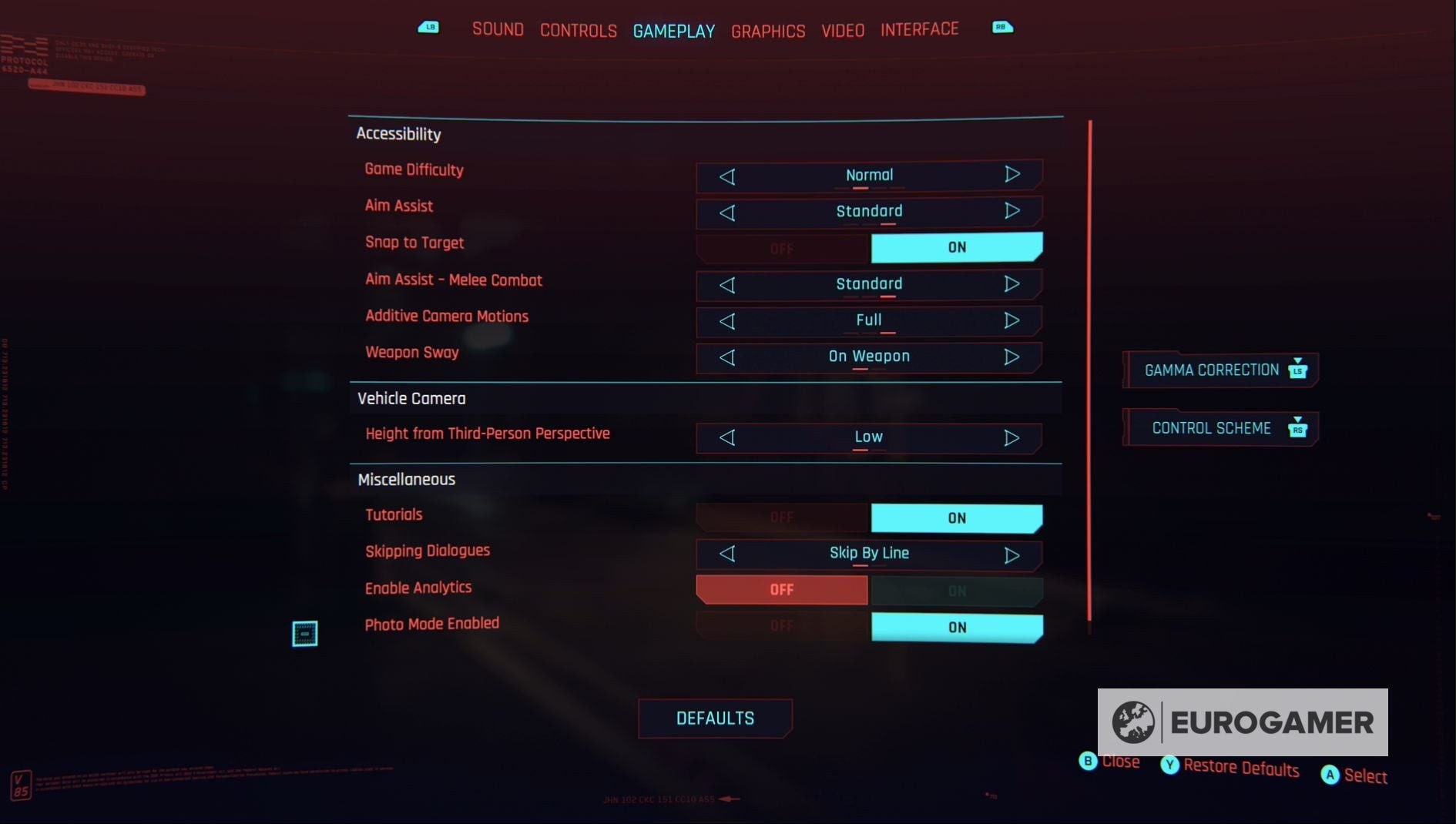 Menu cài đặt gameplay trong Cyberpunk 2077 hiển thị tùy chọn bật/tắt Photo Mode
Menu cài đặt gameplay trong Cyberpunk 2077 hiển thị tùy chọn bật/tắt Photo Mode
Khám phá các cài đặt chi tiết trong Chế độ Chụp Ảnh
Khi đã vào Chế độ Chụp Ảnh của Cyberpunk 2077, bạn có thể chụp nhanh một khoảnh khắc hoặc đi sâu vào khám phá các cài đặt phong phú để tạo ra một bức ảnh thực sự đáng nhớ và độc đáo.
Có năm nhóm cài đặt chính để bạn thỏa sức thử nghiệm trong Chế độ Chụp Ảnh:
- Camera (Máy ảnh)
- Depth of Field (Độ sâu Trường ảnh)
- Pose (Tư thế)
- Effect (Hiệu ứng)
- Stickers (Nhãn dán)
Camera (Máy ảnh)
Đúng như tên gọi, mục Camera cho phép bạn kiểm soát hoàn toàn góc nhìn và khung hình của bức ảnh.
Bạn có thể chuyển đổi giữa góc nhìn thứ nhất và góc nhìn thứ ba, thay đổi độ xoay (rotation) và trường nhìn (Field of View – FOV). Việc điều chỉnh FOV giúp bạn quyết định muốn khung cảnh rộng lớn hay tập trung vào chi tiết cụ thể. Ngoài ra, còn có một số cài đặt camera đặt trước (preset) để bạn nhanh chóng chọn được góc chụp phù hợp mà không cần tinh chỉnh nhiều.
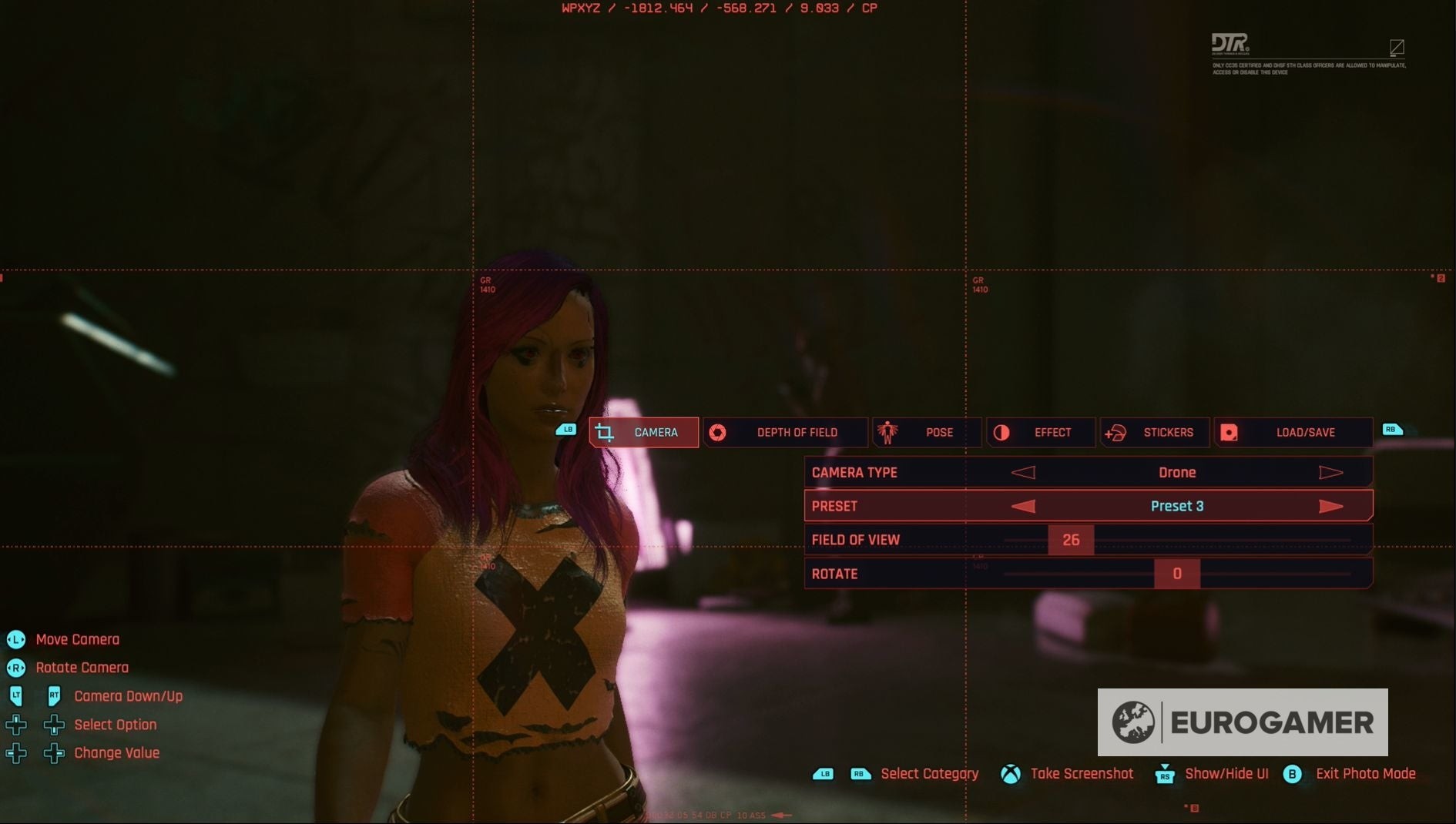 Giao diện cài đặt Camera trong Photo Mode của Cyberpunk 2077
Giao diện cài đặt Camera trong Photo Mode của Cyberpunk 2077
Độ sâu Trường ảnh (Depth of Field)
Depth of Field kiểm soát điểm lấy nét của máy ảnh, cho phép bạn làm mờ hậu cảnh hoặc tiền cảnh của bức ảnh. Tính năng này cực kỳ hữu ích để làm nổi bật các chi tiết, nhân vật hoặc đối tượng cụ thể trong khung hình, tạo ra hiệu ứng chiều sâu chuyên nghiệp. Bạn có thể tùy chỉnh cường độ và khoảng cách lấy nét để đạt được hiệu quả mong muốn.
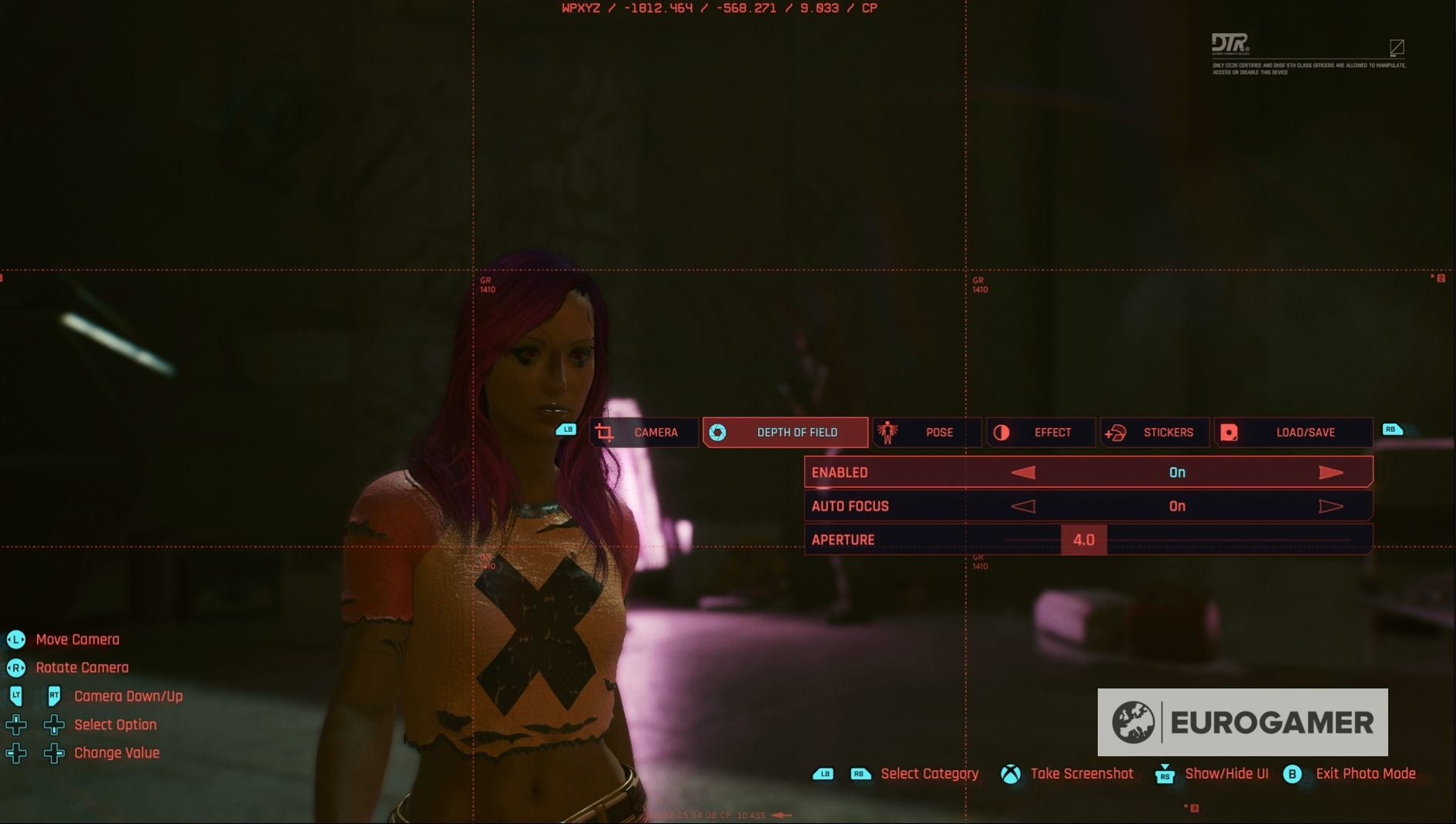 Ví dụ sử dụng Depth of Field làm mờ hậu cảnh để V nổi bật trong Cyberpunk 2077
Ví dụ sử dụng Depth of Field làm mờ hậu cảnh để V nổi bật trong Cyberpunk 2077
Tư thế (Pose)
Mục Pose cho phép bạn thay đổi cách V tạo dáng trong bức ảnh. Đặc biệt, với cài đặt ‘Character Visible’ (Hiện nhân vật), bạn có thể quyết định V có xuất hiện trong ảnh hay không. Điều này rất tiện lợi khi bạn chỉ muốn chụp phong cảnh hoặc một chi tiết môi trường.
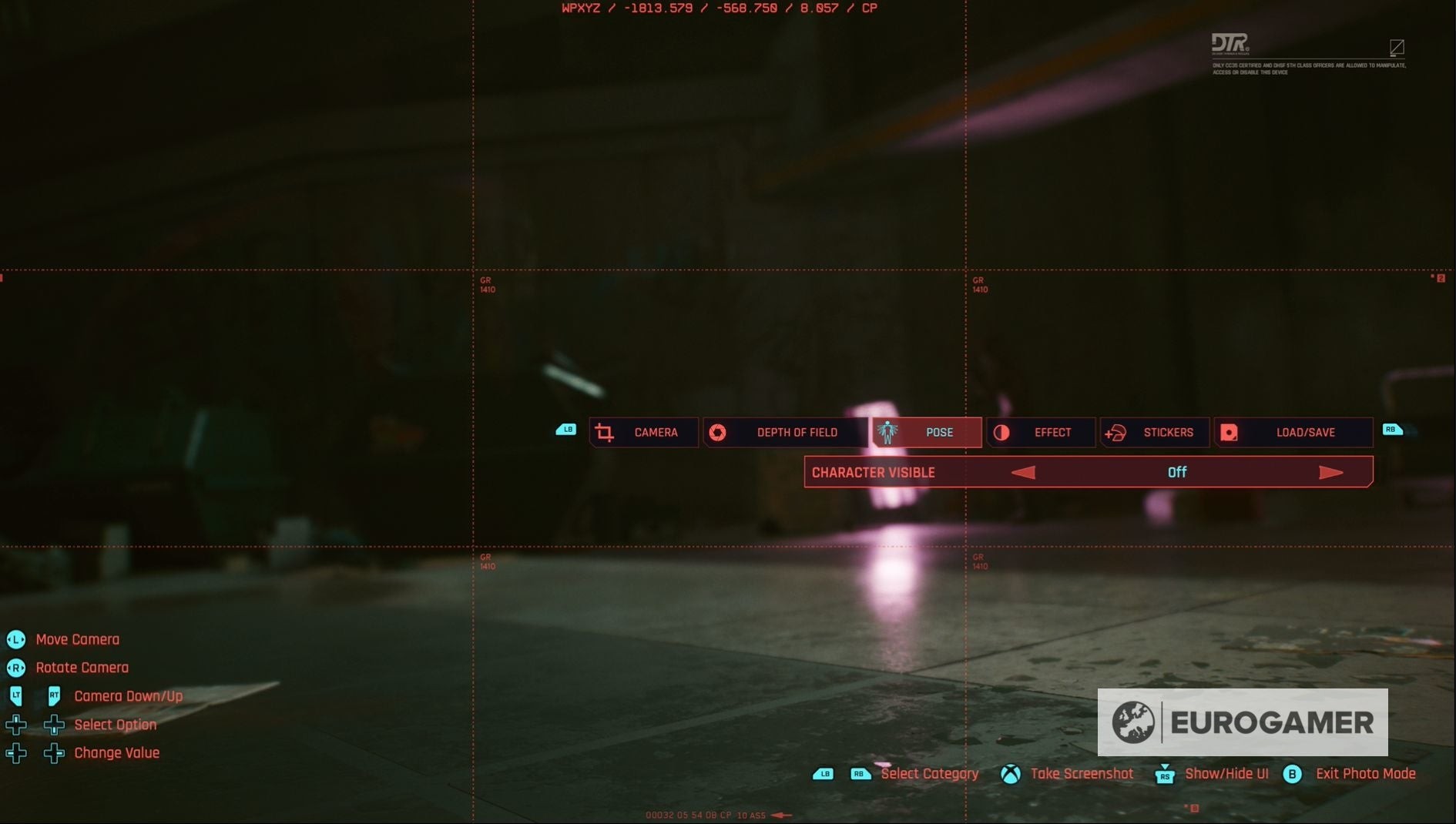 Nhân vật V biến mất khỏi khung hình nhờ cài đặt trong mục Pose của Photo Mode
Nhân vật V biến mất khỏi khung hình nhờ cài đặt trong mục Pose của Photo Mode
Có rất nhiều tư thế khác nhau được chia thành hai nhóm: ‘Idle’ (Đứng yên) và ‘Action’ (Hành động), giúp bạn thể hiện V trong nhiều trạng thái, từ thư giãn ngắm cảnh đến chiến đấu căng thẳng. Bạn cũng có thể thay đổi biểu cảm khuôn mặt của V để bức ảnh thêm phần sinh động và truyền tải đúng cảm xúc.
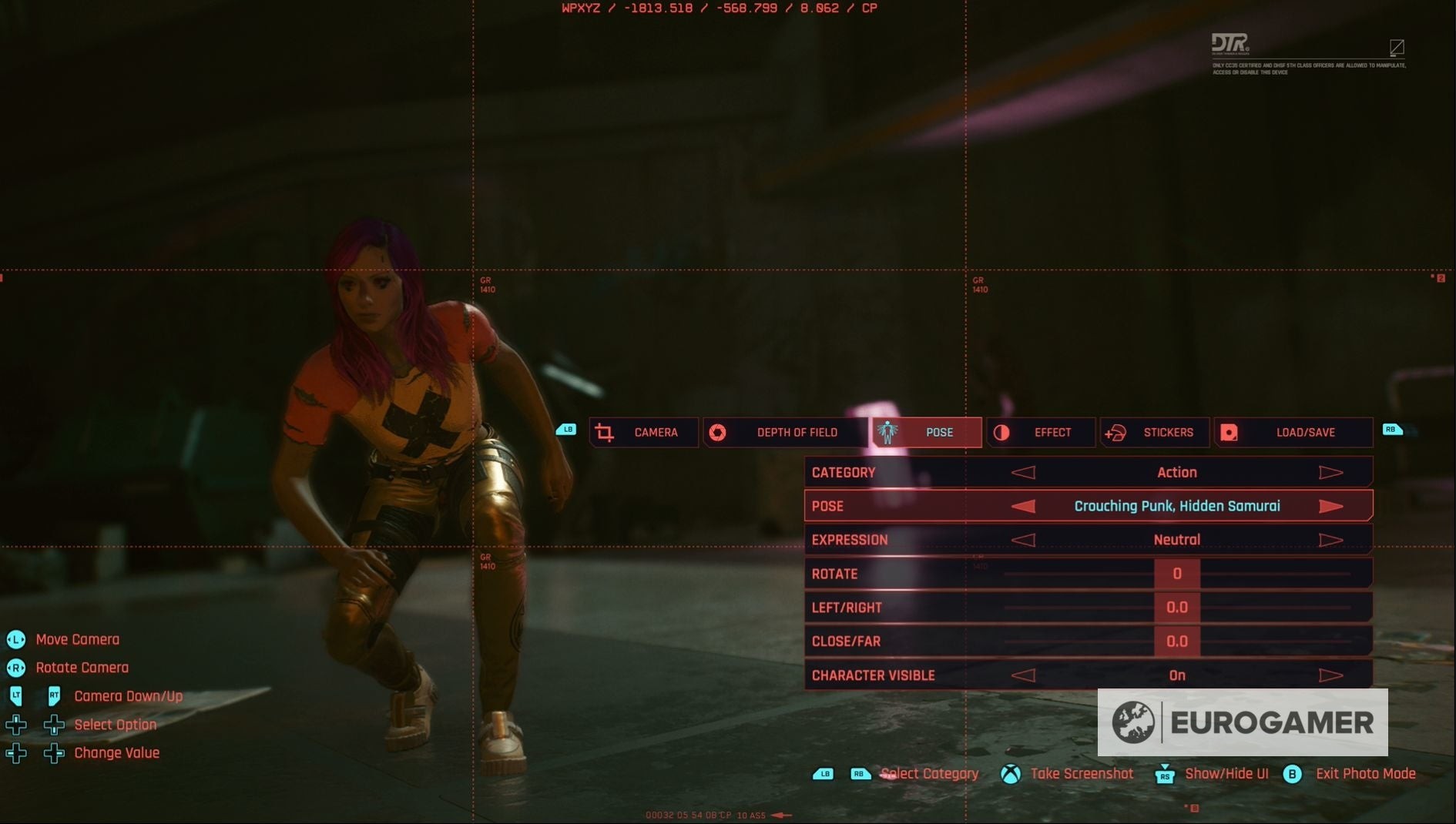 V tạo dáng hành động trong Photo Mode của Cyberpunk 2077
V tạo dáng hành động trong Photo Mode của Cyberpunk 2077
Hiệu ứng (Effect)
Effect cho phép bạn thay đổi diện mạo tổng thể của bức ảnh bằng cách điều chỉnh các yếu tố như độ phơi sáng (exposure), độ tương phản (contrast), thêm hoặc bớt các vùng sáng (highlights), và nhiều yếu tố khác. Bạn cũng có thể áp dụng các bộ lọc màu có sẵn, ví dụ như chuyển ảnh sang đen trắng để tạo phong cách nghệ thuật hoặc cổ điển. Việc tinh chỉnh hiệu ứng giúp tạo ra không khí và tông màu độc đáo cho bức ảnh, phản ánh đúng cảm nhận của bạn về Night City.
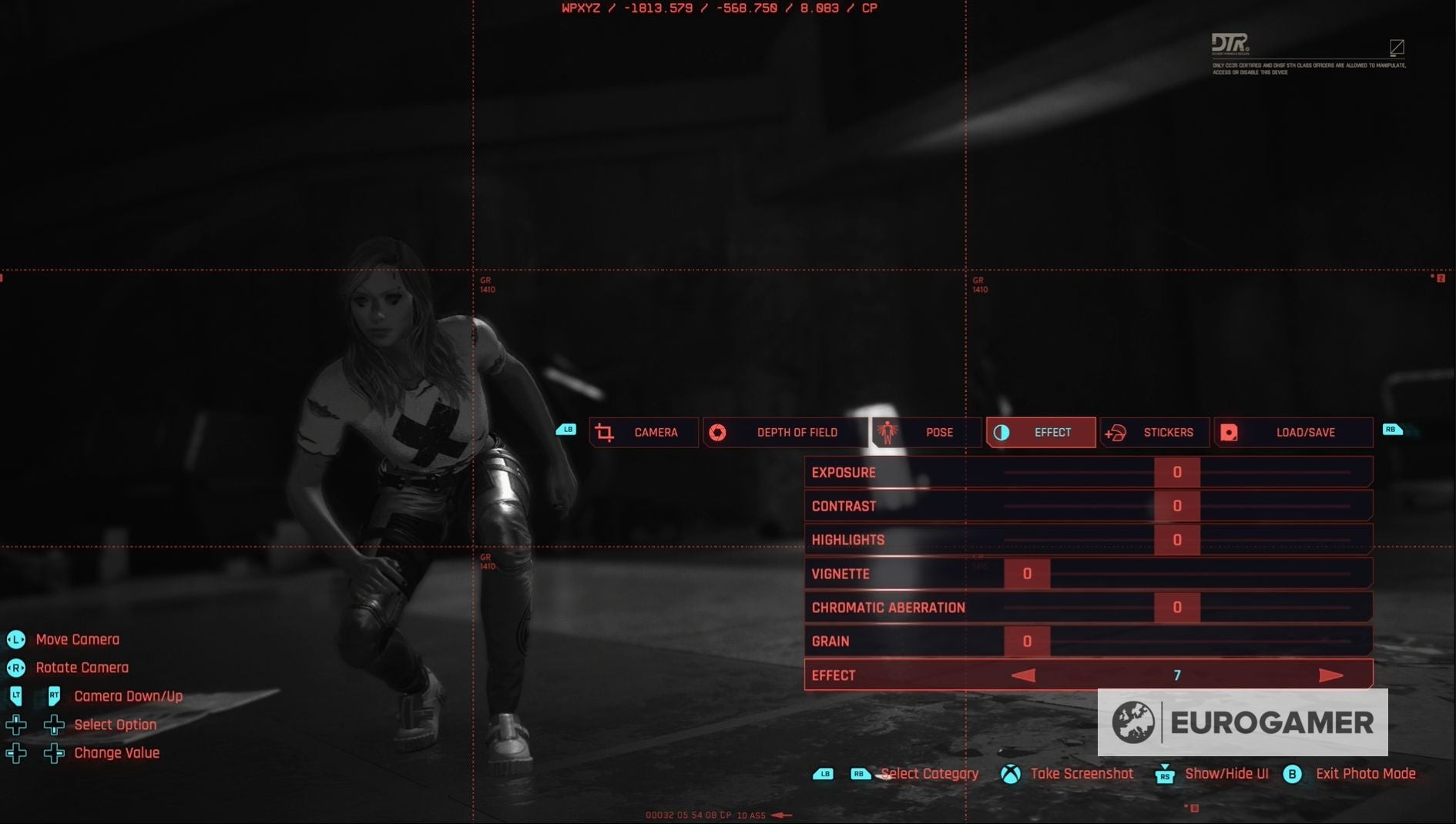 Bức ảnh trong Cyberpunk 2077 được áp dụng hiệu ứng đặc biệt từ Photo Mode
Bức ảnh trong Cyberpunk 2077 được áp dụng hiệu ứng đặc biệt từ Photo Mode
Nhãn dán (Stickers)
Cuối cùng, mục Stickers cho phép bạn thêm tối đa năm nhãn dán khác nhau vào bức ảnh của mình. Với bộ sưu tập lên đến 196 nhãn dán đa dạng, từ logo các tập đoàn đến biểu tượng đường phố, bạn có thể thỏa sức sáng tạo và cá nhân hóa tác phẩm của mình. Đây cũng là nơi bạn có thể thêm các phông nền (backdrop) hoặc khung ảnh (frame) độc đáo để hoàn thiện bức hình.
 Bức ảnh V được trang trí bằng các sticker trong Photo Mode của Cyberpunk 2077
Bức ảnh V được trang trí bằng các sticker trong Photo Mode của Cyberpunk 2077
Lưu và Tải Cài Đặt Yêu Thích
Nhờ tùy chọn Load / Save (Tải / Lưu) ở cuối menu cài đặt Chế độ Chụp Ảnh, bạn không cần phải mất công thiết lập lại các tùy chỉnh yêu thích mỗi lần sử dụng. Thay vào đó, bạn có thể lưu tối đa ba bộ cài đặt Chế độ Chụp Ảnh khác nhau và tải chúng bất cứ khi nào bạn muốn. Điều này rất tiện lợi nếu bạn có những phong cách chụp ảnh riêng hoặc muốn duy trì sự nhất quán về mặt hình ảnh cho bộ sưu tập của mình.
Ngoài tất cả các cài đặt trên, bạn cũng có thể tự do di chuyển và xoay camera theo ý muốn để tìm được góc chụp hoàn hảo nhất.
1. Làm cách nào để mở Chế độ Chụp Ảnh trong Cyberpunk 2077?
Trên console hoặc khi dùng tay cầm PC, nhấn đồng thời L3 + R3. Trên PC dùng bàn phím, nhấn phím N.
2. Tôi có thể sử dụng Chế độ Chụp Ảnh khi đang chiến đấu không?
Có, bạn có thể kích hoạt Photo Mode bất cứ lúc nào, kể cả giữa trận chiến, để bắt trọn những khoảnh khắc hành động kịch tính. Game sẽ tạm dừng khi bạn ở trong Photo Mode.
3. Làm thế nào để ẩn nhân vật V khỏi bức ảnh?
Trong mục cài đặt ‘Pose’, bạn sẽ tìm thấy tùy chọn ‘Character Visible’. Tắt tùy chọn này để V biến mất khỏi khung hình.
4. Tôi có thể thêm bao nhiêu nhãn dán (sticker) vào một bức ảnh?
Bạn có thể thêm tối đa 5 nhãn dán khác nhau vào mỗi bức ảnh.
5. Có cách nào lưu lại các cài đặt Chế độ Chụp Ảnh yêu thích không?
Có, bạn có thể lưu tối đa 3 bộ cài đặt tùy chỉnh bằng tùy chọn Save/Load ở cuối menu Photo Mode.
6. Ảnh chụp bằng Photo Mode được lưu ở đâu?
Trên PC, ảnh thường được lưu trong thư mục C:Users[Tên người dùng]PicturesCyberpunk 2077. Trên console, ảnh sẽ được lưu vào thư viện media của hệ thống.
7. Sử dụng Photo Mode có làm game tạm dừng không?
Có, khi bạn kích hoạt Photo Mode, toàn bộ hành động trong game sẽ được tạm dừng, cho phép bạn thoải mái căn chỉnh và chụp ảnh.
Chúc bạn có những khoảnh khắc tuyệt vời và những bức ảnh ấn tượng tại Night City!
Mẹo Chụp Ảnh Đẹp Hơn trong Night City
Để nâng tầm những bức ảnh chụp trong Cyberpunk 2077, hãy thử áp dụng một vài mẹo nhỏ sau:
- Tận dụng ánh sáng: Night City nổi tiếng với hệ thống ánh sáng đa dạng, từ ánh đèn neon rực rỡ đến ánh sáng tự nhiên thay đổi theo thời gian trong ngày và thời tiết (nắng, mưa). Hãy thử nghiệm chụp ở các thời điểm và điều kiện khác nhau để tạo ra những hiệu ứng độc đáo.
- Chú ý bố cục: Áp dụng các quy tắc bố cục cơ bản như quy tắc một phần ba (rule of thirds) có thể giúp bức ảnh cân đối và thu hút hơn. Đặt nhân vật hoặc điểm nhấn chính ở các giao điểm hoặc dọc theo các đường chia khung hình.
- Khám phá góc chụp: Đừng ngại di chuyển camera lên cao, xuống thấp hoặc nghiêng để tìm ra những góc nhìn mới lạ và ấn tượng về thành phố hoặc nhân vật V.
- Kể chuyện qua ảnh: Sử dụng tư thế, biểu cảm và hiệu ứng để truyền tải một câu chuyện hoặc cảm xúc. Một bức ảnh không chỉ đẹp mà còn có thể gợi lên nhiều suy ngẫm.
- Thử nghiệm liên tục: Đừng ngại thử tất cả các cài đặt. Đôi khi những sự kết hợp bất ngờ lại tạo ra kết quả ấn tượng nhất.